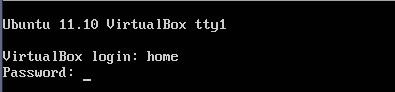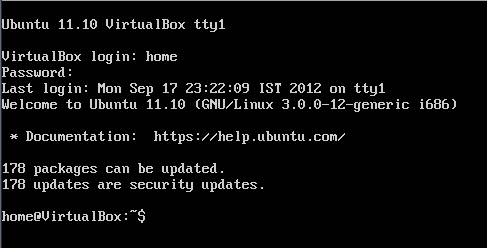Terminal virtuel Linux/Unix
Linux est un système multi-utilisateurs, ce qui permet à de nombreux utilisateurs de travailler simultanément. Et si différents utilisateurs devaient travailler simultanément sur le même système ? Comment tu fais ça? C'est là que nous avons besoin des terminaux virtuels, découvrons-les.
Que sont les terminaux virtuels ?
Les terminaux virtuels sont similaires au terminal que vous avez utilisé jusqu'à présent. Ils sont utilisés pour exécuter des commandes et proposer des entrées. La seule différence est que vous ne pouvez pas utiliser la souris avec les terminaux virtuels. Par conséquent, vous devez connaître les raccourcis clavier.
Les terminaux virtuels permettent à plusieurs utilisateurs de travailler sur différents programmes en même temps sur le même ordinateur. C'est la raison pour laquelle ils sont l'une des fonctionnalités les plus distinguées de Linux.
Apprenons comment y accéder et les utiliser.
Cliquez sur ici si la vidéo n'est pas accessible
Démarrage d'un terminal virtuel
Habituellement, il y a six terminaux virtuels (par défaut) sur un Système d'exploitation Linux, et vous pouvez vous y connecter en tant qu'utilisateurs différents pour effectuer différentes tâches. Les étapes pour lancer un terminal virtuel sont :
1) Appuyez sur Ctrl+Alt+F1
2) Entrez l'ID utilisateur et le mot de passe
3) Le terminal virtuel est maintenant prêt à fonctionner
Navigation dans les terminaux virtuels
Vous pouvez naviguer entre les 6 terminaux virtuels à l'aide de la commande suivante.
Ctrl + Alt + F (1 to 6) key
F1 étant le premier tandis que F6 étant le dernier terminal virtuel.
Vous pouvez travailler sur tout cela en même temps.
Sur quel terminal virtuel vous travaillez, notez tty donné en haut.
tty est le numéro de télétype que vous pouvez également connaître en tapant la commande « tty ».
Le septième terminal
Le septième terminal est celui que nous utilisons dans les didacticiels Linux. Il est accessible en appuyant sur la combinaison de touches ci-dessous.
Ctrl + Alt + F7
Raccourcis du terminal virtuel
Voici quelques-uns des raccourcis que vous devez connaître lorsque vous travaillez sur des terminaux virtuels.
| raccourci | Fonction |
|---|---|
| Accueil ou Ctrl + a | Déplacer le curseur au début de la ligne courante |
| Fin ou Ctrl + e | Déplacer le curseur à la fin de la ligne courante |
| Languette | Commandes de saisie semi-automatique |
| ctrl + u | Effacer la ligne courante |
| Ctrl + w | Supprimer le mot avant le curseur |
| Ctrl + k | Supprimer la ligne depuis la position du curseur jusqu'à la fin |
| réinitialiser | Réinitialiser le terminal |
| Histoire | Liste des commandes exécutées par l'utilisateur |
| Flèche vers le haut | Faites défiler l'historique et entrez pour exécuter |
| Flèche vers le bas | Faites défiler l'historique et entrez pour exécuter |
| Ctrl+d | Se déconnecter du terminal |
| Ctrl + Alt + Suppr | Redémarrer le système |
Résumé :
- Les terminaux virtuels sont des CLI qui exécutent les commandes utilisateur
- Il existe six terminaux virtuels qui peuvent être lancés à l'aide des touches de raccourci
- Ils offrent un environnement multi-utilisateurs et jusqu'à six utilisateurs peuvent travailler dessus en même temps.
- Contrairement aux terminaux, vous ne pouvez pas utiliser la souris avec les terminaux virtuels
- Pour lancer un terminal virtuel appuyez sur Ctrl+Alt+F(1 à 6) sur le clavier
- Utilisez la même commande pour naviguer dans les différents terminaux
- Pour revenir à l'écran d'accueil du système Linux, utilisez Ctrl+Alt+F7 et cela vous amènera au terminal